Ja sistēmā tiek lūgts norādīt BitLocker atkopšanas atslēgu, tālāk sniegtā informācija var palīdzēt atrast atkopšanas atslēgu un saprast, kāpēc jums tiek lūgts to norādīt.
Svarīgi!: Microsoft atbalsts nevar sniegt vai atkārtoti izveidot pazaudētu BitLocker atkopšanas atslēgu.
Kur varu atrast savu BitLocker atkopšanas atslēgu?
BitLocker visdrīzāk uztrūka, ka atkopšanas atslēga tika droši dublēta pirms aizsardzības aktivizēšanas. Atkarībā no izvēles, kas tika veikta, aktivizējot BitLocker, atkopšanas atslēga var atrasties dažādās vietās.

Vai radušās problēmas ar video atskaņošanu? Skatieties to vietnē YouTube.
-
Savā Microsoft kontā: Atveriet tīmekļa pārlūkprogrammu citā ierīcē. Dodieties uz https://account.microsoft.com/devices/recoverykey, lai atrastu atkopšanas atslēgu.
Padoms.: Varat pierakstīties savā Microsoft kontā jebkurā ierīcē ar piekļuvi internetam, piemēram, viedtālrunī.
Tam ir jāizskatās apmēram šādi:
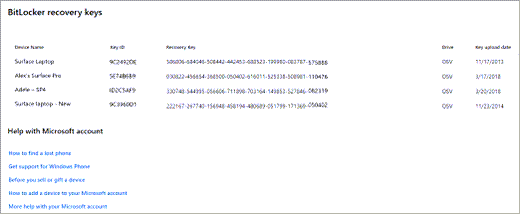
Piezīme.: Ja ierīci iestatīja vai cits lietotājs ir ieslēdzis BitLocker, atkopšanas atslēga, iespējams, ir šīs personas Microsoft kontā.
-
Izdrukā: Iespējams, atkopšanas atslēgu esat izdrukājis, kad tika aktivizēts BitLocker. Ieskatieties vietā, kur jūs glabājat svarīgus dokumentus, kas attiecas uz jūsu datoru.
-
USB zibatmiņas diskā: Iespraudiet USB zibatmiņas disku bloķētajā datorā un izpildiet norādījumus. Ja esat atslēgu saglabājis kā teksta failu zibatmiņas diskā, izmantojiet citu datoru, lai lasītu teksta failu.
-
Darba vai mācību kontā: Ja jūsu ierīce kādreiz tika pierakstīta organizācijā, izmantojot darba vai skolas e-pasta kontu, atkopšanas atslēga var tikt glabāta šīs organizācijas Azure AD kontā. Iespējams, varēsit tai piekļūt tieši vai, iespējams, būs jāsazinās ar organizācijas IT atbalsta dienestu, lai piekļūtu atkopšanas atslēgai.
Padoms.: CoVID laikā esam novērojuši daudzus klientus, kuri pēkšņi strādāja vai mācās skolā no mājām un, iespējams, tika lūgts pierakstīties darba vai mācību kontā no sava personiskā datora. Ja arī šī bija jūsu pieredze, iespējams, ka jūsu darba vai mācību iestādē ir bitLocker atkopšanas atslēgas kopija.
-
Sistēmas administratora turēts: Ja ierīcei ir izveidots savienojums ar domēnu (parasti tā ir darba vai mācību ierīce), lūdziet sistēmas administratoram atkopšanas atslēgu.
Svarīgi!:
-
Ja nevarat atrast BitLocker atkopšanas atslēgu un nevarat atjaunot konfigurācijas izmaiņas, kuras, iespējams, ir izraisītas, ir jāveic, ierīce ir jāatiestata, izmantojot kādu no Windows atkopšanas opcijām. Atiestatot ierīci, tiks noņemti visi jūsu faili.
-
Microsoft atbalsts nevar sniegt vai atkārtoti izveidot pazaudētu BitLocker atkopšanas atslēgu.
Lai iegūtu papildinformāciju, noklikšķiniet uz virsrakstiem
Jūsu BitLocker atkopšanas atslēga ir unikāla 48 ciparu parole, ko var izmantot, lai atbloķētu jūsu sistēmu, ja BitLocker citādi nespēj apstiprināt, ka mēģinājums piekļūt sistēmas diskam ir sankcionēts.
BitLocker ir Windows šifrēšanas tehnoloģija, kas aizsargā datus no nesankcionētas piekļuves, šifrējot disku un pieprasot vienu vai vairākus autentifikācijas faktorus, pirms tas tiek atbloķēts.
Operētājsistēmai Windows būs nepieciešama BitLocker atkopšanas atslēga, ja konstatē, ka iespējams nesankcionēti mēģināt piekļūt datiem. Šī papildu darbība ir drošības pasākums, kura mērķis ir aizsargāt jūsu datu drošību. Tas var notikt arī tad, ja veicat izmaiņas aparatūrā, aparātprogrammatūrā vai programmatūrā, ko BitLocker nevar atšķirt no iespējama uzbrukuma. Šādos gadījumos BitLocker var būt nepieciešama atkopšanas atslēgas sniegtā papildu drošība, pat ja lietotājs ir sankcionētas ierīces īpašnieks. Tas ir nepieciešams, lai persona, kas mēģina atbloķēt datus, tiešām ir pilnvarota.
Ir trīs izplatītākie veidi, kā BitLocker uzsāk jūsu ierīces aizsardzību.
-
Jūsu ierīce ir moderna ierīce, kas atbilst konkrētām prasībām, lai automātiski iespējotu ierīču šifrēšanu. Šajā gadījumā bitLocker atkopšanas atslēga tiek automātiski saglabāta jūsu Microsoft kontā pirms aizsardzības aktivizēšanas.
-
Personiskās ierīces īpašnieks vai administrators aktivizēja BitLocker (tiek dēvēts arī par ierīču šifrēšanu dažās ierīcēs), izmantojot programmu Iestatījumi vai vadības panelis: Šajā gadījumā lietotājs, aktivizējot BitLocker, atlasīja, kur saglabāt atslēgu, vai (ierīces šifrēšanas gadījumā) tas tika automātiski saglabāts viņa Microsoft kontā.
-
Darba vai mācību organizācija, kas pārvalda jūsu ierīci (šobrīd vai iepriekš) aktivizēja BitLocker aizsardzību jūsu ierīcē: Šajā gadījumā organizācijai var būt jūsu BitLocker atkopšanas atslēga.











